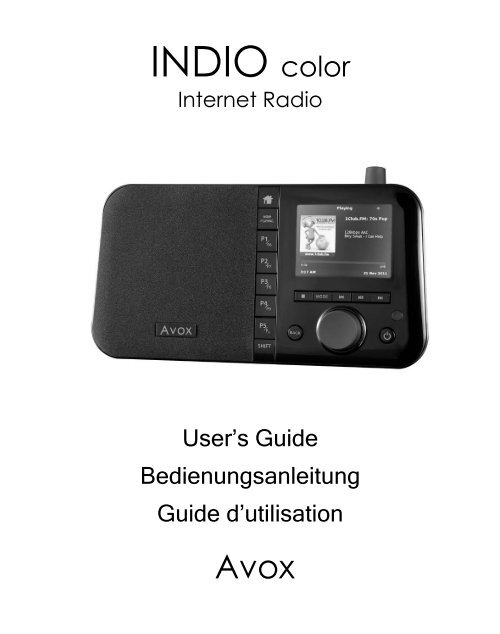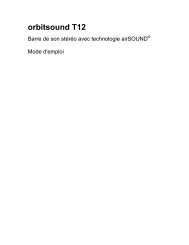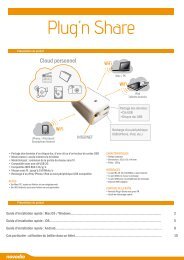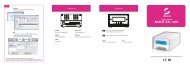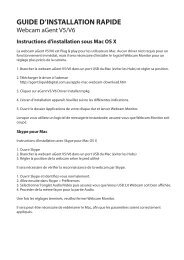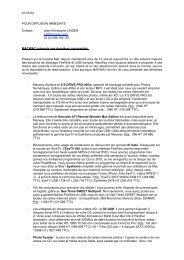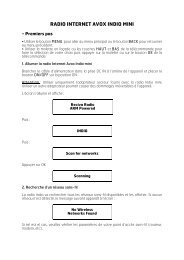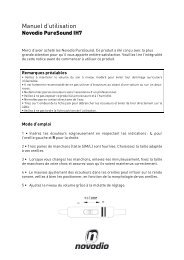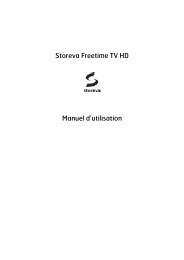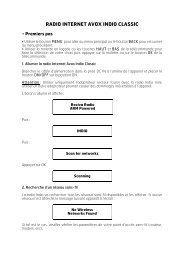You also want an ePaper? Increase the reach of your titles
YUMPU automatically turns print PDFs into web optimized ePapers that Google loves.
<strong>INDIO</strong> <strong>color</strong><br />
Internet Radio<br />
User’s Guide<br />
Bedienungsanleitung<br />
Guide d’utilisation<br />
Avox
COPYRIGHT ET MARQUE DEPOSEE<br />
<strong>INDIO</strong> est une marque déposée d’Avox Technology GmbH<br />
INSTRUCTIONS DE SECURITE<br />
Attention:<br />
<br />
<br />
<br />
<br />
Ne pas exposer le produit à la pluie ou à l’humidité, afin d’éviter tout risque de choc électrique<br />
ou de feu.<br />
Ne pas exposer le produit à l’eau ou d’autres liquides. Ne pas placer d’objets remplis de<br />
liquide sur le produit (ex : vase).<br />
Ne pas placer de bougie sur le produit.<br />
Garder la pile de la télécommande hors de portée des enfants, afin d’éviter tout risque. Ne<br />
pas la recharger, la démonter, la chauffer à plus de 100°C, ne pas brûler. Tenir compte des<br />
dispositions environnementales concernant le recyclage de la pile. Remplacer uniquement<br />
cette pile avec une pile de même type et de modèle identique.<br />
Merci de bien vouloir lire attentivement ces instructions pour utiliser la radio en<br />
toute sécurité.<br />
1. Garder ces instructions : ne pas jeter ces instructions, les garder pour toute question future.<br />
2. Suivre les instructions : suivre l'ensemble des instructions du manuel.<br />
3. Etre attentif aux mises en garde du manuel.<br />
4. Source d'alimentation : n'utiliser qu'un adaptateur secteur conforme au type décrit dans le<br />
manuel.<br />
5. Protéger le câble d'alimentation : ne pas marcher sur le câble ou le plier de façon excessive.<br />
6. Eau et humidité : ne pas utiliser le produit près d'une source d'humidité (ex : baignoire,<br />
machine à laver, évier, etc.).<br />
7. Chaleur : tenir loin de toute source de chaleur (ex : convecteur).<br />
8. Dommage nécessitant réparation : le produit ne peut être réparé que par du personnel<br />
spécialisé quand :<br />
a) le câble ou la prise d'alimentation est endommagé(e) ; OU<br />
b) un objet ou du liquide est tombé sur le produit ; OU<br />
c) le produit a été exposé à la pluie ; OU<br />
d) le produit ne fonctionne pas correctement ou présente des changements importants en<br />
matière de performance ; OU<br />
e) le produit est tombé, ou le boîtier a été endommagé.<br />
9. Réparation : ne pas essayer de réparer soi-même le produit, le produit ne peut être réparé<br />
que par du personnel spécialisé.<br />
10. Débrancher l'adaptateur secteur durant un orage, ou lorsque le produit n'est pas utiliser<br />
durant un long moment.
Contenu de la boîte<br />
<strong>INDIO</strong> <strong>color</strong>, adaptateur secteur, télécommande, pile, câble audio, manuel d'utilisation<br />
<br />
Connexions<br />
* Attention: utiliser exclusivement l'adaptateur secteur fourni avec la radio. Le fait de<br />
connecter un autre adaptateur secteur peut causer des dommages irréversibles à la radio.<br />
1
Fonctions et contrôles<br />
Home (Maison) – Affiche le menu principal de la radio<br />
Now Playing (Lecture courante) – Affiche la station radio courante<br />
P1 - P10 - Permet de naviguer dans les 10 radios préférées<br />
Shift (Majuscule) - Accès aux favoris 6-10<br />
Back (Retour) - Retour au menu précédent, effacer les caractères saisis<br />
Curseur – Tourner pour naviguer dans le menu, appuyez pour sélectionner<br />
Power – Appuyer pour éteindre (veille) ou pour allumer la radio<br />
Stop / Mode / Précédent / Lecture | Pause / Suivant – Contrôler les fonctions de<br />
lecture audio<br />
<br />
<br />
Volume / Mute (Muet) – Tourner pour<br />
modifier le volume, appuyer pour couper<br />
ou réactiver le son<br />
Snooze / sleep timer – Appuyer pour<br />
programmer une extinction différée.<br />
Lorsque l'alarme retentit, appuyer pour<br />
décaler l'alarme de quelques minutes.<br />
2
OFF (Veille) / ON<br />
HAUT / BAS Pour<br />
sélectionner ou naviguer<br />
OK<br />
BACK<br />
Menu précédent<br />
Menu principal<br />
Vers lieu<br />
Vers genre<br />
Vers Live365<br />
Muet<br />
Volume - / +<br />
…<br />
Favoris 1 à 10<br />
Alarme / Timer<br />
Lecture / Pause<br />
Stop<br />
Suivant<br />
Précédent<br />
MODE<br />
MEDIA<br />
QUEUE<br />
EXTRA<br />
FEATURES<br />
Fonction Lecteur multimédia<br />
Naviguer dans les fichiers<br />
Ajouter une station /<br />
répondre<br />
* Utiliser la touche rapide (Quick-key) pour aller dans le menu désiré ou appuyer sur le bouton de retour<br />
(Back) pour revenir au menu/écran précédent.<br />
3
* Utiliser le curseur ou les boutons HAUT/BAS pour sélectionner et appuyer sur le curseur ou appuyer<br />
sur OK pour confirmer.<br />
<br />
Icônes<br />
Les icônes affichées au-dessus de I'écran sont:<br />
• Shift (Majuscule): indique que le bouton Maj. a été pressé pour lire ou sauvegarder<br />
un favori<br />
• Alarm (Alarme) : indique qu'une (ou plusieurs) alarme a été programmée<br />
• Media Player (lecteur multimédia) : indique les fonctions répétition, lecture aléatoire,<br />
répéter tout lorsque le lecteur multimédia est utilisé<br />
• Icône batterie : lorsque la batterie optionnelle est installée, l'icône va<br />
clignoter durant la charge. Une fois à 100 %, une icône fixe sera affichée.<br />
Si la batterie n'est pas connectée, aucune icône n'apparaîtra.<br />
• Wi-Fi: indique la force relative du signal Wi-Fi, variant de 1 (très faible) à 4<br />
(très fort). Il est possible d'avoir des informations plus précises en<br />
choisissant "Wi-Fi strength" (Force du signal Wi-Fi) dans les<br />
préférences de la radio.<br />
Le langage par défaut est l'anglais. Il peut être modifié dans le<br />
Menu "Langages" des préférences de la radio.<br />
4
Prérequis pour l'utilisation de la radio:<br />
<br />
<br />
Une connexion Internet.<br />
Un modem ou un routeur sans fil relié à votre connexion Internet.<br />
* Si votre accès sans fil est protégé par un mot de passe (WEP/WPA), se munir de celui-ci avant de<br />
procéder à l'étape 1. Chaque mot de passe est sensible à la casse (minuscules et majuscules).<br />
Mise en service<br />
Brancher l'adaptateur secteur à l'arrière de la radio (port DC IN).<br />
Quelques secondes plus tard, la radio va démarrer puis afficher "Démarrage" puis<br />
"Recherche".<br />
Connexion au réseau<br />
1ère mise en route<br />
Si l'<strong>INDIO</strong> ne démarre pas automatiquement la recherche de station, appuyer sur le bouton<br />
Power pour l'allumer et arriver au menu principal. Tourner le curseur ou appuyer sur les<br />
boutons HAUT/BAS, aller dans Préférences et appuyer sur OK. Choisir Scanner les réseaux<br />
à l'écran suivant, puis appuyer sur OK.<br />
L'<strong>INDIO</strong> recherche les réseaux disponibles de la zone. Une fois le processus terminé, le nom<br />
(ou SSID) des réseaux va s'afficher sous forme de liste. Tourner le curseur ou appuyer sur<br />
HAUT/BAS pour sélectionner le réseau souhaité, et appuyer sur OK. Si le réseau est un<br />
réseau ouvert, la radio va afficher Connexion en cours.<br />
* Si votre réseau ne s'affiche pas, vérifier que la radio est bien dans la zone d'émission Wi-Fi.<br />
5
SSID caché<br />
Si votre réseau sans fil n'affiche pas son SSID, sélectionner Entrer un nom de réseau dans le<br />
menu Configuration. Un clavier va s'afficher à l'écran et il sera possible de saisir<br />
manuellement le nom de ce réseau.<br />
Utiliser le curseur ou les boutons HAUT/BAS pour sélectionner chaque lettre, nombre ou<br />
symbole du SSID, en appuyant sur OK à chaque entrée. Utiliser le bouton de retour pour<br />
effacer l'entrée en cas d'erreur.<br />
Une fois le nom saisi, sélectionner Entrée et appuyer sur OK.<br />
* Il est possible de donner une adresse IP statique à la radio, via le menu de configuration<br />
réseau, dans les préférences de la radio.<br />
Réseau protégé<br />
Si le réseau est protégé par une clé WEP/WPA, l'écran va afficher Entrer clé WEP/WPA. Le<br />
même clavier virtuel va apparaître.<br />
6
Utiliser le curseur ou les boutons HAUT/BAS pour sélectionner chaque lettre, nombre ou<br />
symbole de la clé, en appuyant sur OK à chaque entrée (les clés WEP/WPA sont sensibles à<br />
la casse). Utiliser le bouton de retour pour effacer l'entrée en cas d'erreur.<br />
Une fois le nom saisi, sélectionner Entrée et appuyer sur OK.<br />
Cette clé est identique à la clé utilisée lors de la connexion des autres périphériques sans fil<br />
(ordinateur portable, smartphone, console de jeu) à votre réseau. Si vous ne disposez pas de<br />
cette clé, merci de bien vouloir contacter la personne ou la société qui a configuré votre<br />
réseau.<br />
Lorsque la radio sera vraiment connectée, le menu principal va s'afficher. Si l'heure est<br />
affichée à la place du menu principal, la radio est en mode veille. Appuyer sur Power pour<br />
afficher le menu principal.<br />
La radio est désormais connectée à Internet via votre réseau. Pour écouter une station radio,<br />
choisir Radio Internet dans le menu principal. La radio va demander une mise à jour de la liste<br />
des stations. Lorsque cette mise à jour est terminée, il va être possible de trier les stations<br />
suivant différentes méthodes : lieu, genre, recherche, etc. Choisir la méthode désirée et<br />
parcourir le menu jusqu'à voir la liste des stations. Une fois la station sélectionnée, la radio va<br />
commencer la mise en mémoire tampon et lancer la musique (augmenter le niveau du volume<br />
si aucun son ne sort du haut-parleur).<br />
Si la station choisie est indisponible, choisir une autre station dans la liste (en appuyant sur le<br />
bouton de retour, puis en retournant au menu précédent). Il se peut que certaines stations ne<br />
soient pas connectées. Si, à chaque connexion, la radio bloque durant la mise en mémoire<br />
tampon ou durant la connexion, paramétrer à nouveau le réseau Wi-Fi.<br />
* Connexion au réseau filaire (option)<br />
L'<strong>INDIO</strong> supporte l'utilisation de certains adaptateurs* Ethernet équipés d'un port USB pour<br />
une connexion. Éteindre la radio, insérer l'adaptateur Ethernet dans le port USB et le<br />
connecter à Internet; allumer la radio.<br />
Au niveau de l'option Filaire/Sans Fil (qui apparaît uniquement lorsque l'adaptateur Ethernet<br />
est branché), choisir Filaire dans la Configuration Réseau, au niveau des Préférences.<br />
* Adaptateurs basés sur un chipset RT8150 ou DM9601 ou SR9600<br />
7
Menu<br />
Radio Internet<br />
Sélectionner Radio Internet et appuyer sur OK.<br />
<br />
<br />
<br />
<br />
Local : pour le moment uniquement disponible pour les stations locales aux Etats-Unis et en<br />
Angleterre.<br />
Recherche : trouver une station par nom, type ou n'importe quel autre critère.<br />
Lieu : choisir une station en fonction du pays ou de la région.<br />
Genre : choisir une station en fonction du type de contenu, du genre de musique.<br />
Tourner le curseur ou appuyer sur les boutons HAUT/BAS pour sélectionner les genres et lieux de<br />
A à Z ou de Z à A, simplement et facilement.<br />
8
* Recherche<br />
Tourner le curseur ou appuyer sur les boutons HAUT/BAS pour entrer le nom, le type ou le lieu de<br />
la station recherchée. Sélectionner Entrée et appuyer sur OK.<br />
* Certaines stations ne sont pas en ligne 24h/24, et certaines stations sont en ligne de façon<br />
périodique.<br />
* Si cette station dispose de contenu à la demande (contenu déjà diffusé, et disponible pour une<br />
écoute ultérieure), voir "Stations disposant de contenu à la demande".<br />
<br />
Changer de station<br />
A. Appuyer sur HAUT/BAS pour parcourir la liste des radios durant la lecture. Appuyer sur OK<br />
pour changer de station.<br />
B. Appuyer sur RETOUR pour revenir à la liste des stations.<br />
<br />
Ajouter une radio favorite<br />
Lors de la lecture d'une radio,<br />
A. Appuyer et maintenir un des boutons 1 à 10 de la télécommande OU<br />
B. Appuyer et maintenir un des 5 boutons de la façade avec les nombres 1-6, 2-7, 3-8, 4-9, et<br />
5-10 pour stocker une radio dans les favoris 1 à 5, OU<br />
9
C. Appuyer sur Shift (Majuscule, l'icône va apparaître à l'écran) et appuyer et maintenir un des<br />
5 boutons pour stocker une radio dans les favoris 6 à 10.<br />
Maintenir jusqu'à ce que l'écran affiche:<br />
Assigné au<br />
Favori #<br />
Où # est le nombre du favori choisi.<br />
Appuyer et maintenir 1-6 pour affecter le favori 1. Appuyer sur Shift , puis appuyer et maintenir<br />
1-6 pour affecter le favori 6.<br />
Appuyer et maintenir 2-7 pour affecter le favori 2. Appuyer sur Shift , puis appuyer et maintenir<br />
2-7 pour affecter le favori 7.<br />
Appuyer et maintenir 3-8 pour affecter le favori 3. Appuyer sur Shift , puis appuyer et maintenir<br />
3-8 pour affecter le favori 8.<br />
Appuyer et maintenir 4-9 pour affecter le favori 4. Appuyer sur Shift , puis appuyer et maintenir<br />
4-9 pour affecter le favori 9.<br />
Appuyer et maintenir 5-10 pour affecter le favori 5. Appuyer sur Shift , puis appuyer et maintenir<br />
5-10 pour affecter le favori 10.<br />
<br />
Sélectionner une station prédéfinie<br />
A. Appuyer brièvement sur l'un des boutons 1 à 10 de la façade OU<br />
B. Appuyer brièvement sur l'un des 5 boutons (1-6, 2-7, 3-8, 4-9, et 5-10) de la façade OU<br />
C. Appuyer sur Shift et brièvement sur l'un des 5 boutons (1-6, 2-7, 3-8, 4-9, et 5-10) de la<br />
façade.<br />
Appuyez brièvement sur 1-6 pour lire le favori 1. Appuyer sur Shift, puis brièvement sur 1-6 pour<br />
lire le favori 6.<br />
Appuyez brièvement sur 2-7 pour lire le favori 2. Appuyer sur Shift, puis brièvement sur 2-7 pour<br />
lire le favori 7.<br />
Appuyez brièvement sur 3-8 pour lire le favori 3. Appuyer sur Shift, puis brièvement sur 3-8 pour<br />
lire le favori 8.<br />
Appuyez brièvement sur 4-9 pour lire le favori 4. Appuyer sur Shift, puis brièvement sur 4-9 pour<br />
lire le favori 9.<br />
Appuyez brièvement sur 5-10 pour lire le favori 5. Appuyer sur Shift, puis brièvement sur 5-10<br />
pour lire le favori 10.<br />
<br />
Demander l'ajout d'une nouvelle station<br />
Il est possible de demander l'ajout d'une nouvelle station à la base de données existante. Il suffit<br />
de visiter le site Internet de Reciva (http://www.reciva.com/) et créer une demander d'ajout dans la<br />
liste.<br />
10
Stations offrant du contenu à la demande<br />
Certaines stations radio offrent des options rattachées à l'écoute classique; par exemple, certaines<br />
stations mettent à disposition du contenu qui a déjà été diffusé. Lorsqu'une radio de ce type est<br />
sélectionnée, la radio ne démarre pas automatiquement la lecture instantanée. L'écran affiche Live.<br />
Choisir Live ou A La Demande, et appuyer sur OK.<br />
Si l'option Live est choisie, la radio va se comporter de la même façon qu'avec une radio<br />
Internet classique, en diffusant le contenu live.<br />
Si l'option A La Demande est choisie, d'autres options vont alors être disponibles.<br />
* Ce qui va être affiché va dépendre de la station choisie et des services associés offerts par<br />
celle-ci, les étapes suivantes sont un guide générique.<br />
1. Une fois l'option A La Demande choisie, l'écran affiche le nom des programmes disponibles.<br />
Sélectionner le programme désiré et appuyer sur OK.<br />
2. Une fois le programme sélectionné, soit la lecture va démarrer, soit l'écran va afficher une<br />
série de jours : sélectionner le jour souhaité et appuyer sur OK.<br />
3. Une fois le jour choisi, il sera peut-être possible de sélectionner l'heure de départ.<br />
Sélectionner l'heure et appuyer sur OK.<br />
4. Les programmes à la demande permettent également d'effectuer des avances rapides et des<br />
rembobinages sur un morceau précis, et ce durant la lecture. En appuyant sur PRECEDENT<br />
et SUIVANT, le temps de lecture du programme est affiché. Il est possible de modifier ce<br />
temps en tournant le curseur. Il est également possible d'ajuster l'heure en pressant<br />
PRECEDENT ou SUIVANT. En appuyant à nouveau sur OK, le programme va être lu à partir<br />
de ce point.<br />
5. Lorsque la radio est en train de lire un programme qui autorise le choix du moment de départ,<br />
les boutons de la façade se transforment en boutons de contrôle de la lecture (ex : il est<br />
possible d'appuyer sur PAUSE pour arrêter la lecture à tout instant, puis PLAY pour continuer.<br />
Il est exclusivement possible d'assigner ce type de séquences aux favoris 1 à 10 de la<br />
télécommande.<br />
Aupeo!<br />
Sélectionner Aupeo! et appuyer sur OK.<br />
11
Live365<br />
Sélectionner Live365 et appuyer sur OK.<br />
* Le menu Live365 affiche les options disponibles (Stations prédéfinies, Stations gratuites, Stations<br />
VIP, Recherche, etc.). Le Menu ‘My Live365’ menu dans ‘Mes éléments’ (My stuff) est destiné<br />
exclusivement à l'accès aux stations prédéfinies et recommandations Live365.<br />
* Les stations VIP seront accessibles les 7 premiers jours d'utilisation de la radio. Au-delà de cette<br />
période, il faudra créer un compte Live365 puis l'ajouter au compte utilisateur Reciva.<br />
Services musicaux<br />
Ces services nécessitent une souscription à des accès comme DAR.FM, MP3tunes<br />
'Mes élements' (My Stuff)<br />
Stations/services que vous avez configuré(e)s via le site Internet Reciva, pour un usage personnel.<br />
12
Podcasts<br />
Sélectionner Podcasts et appuyer sur OK<br />
Lecteur Multimédia<br />
Insérer une clé USB* dans le port USB, choisir USB Media dans le menu Media Player (Lecteur<br />
Multimédia). Tous les fichiers et dossiers vont être affichés. Sélectionner le fichier/dossier souhaité<br />
et appuyer sur OK.<br />
* La clé USB doit être formatée en FAT32.<br />
La radio <strong>INDIO</strong> <strong>color</strong> fonctionne également comme lecteur audio en ligne, ou comme haut-parleur<br />
UPnP (lire Lecteur Multimédia Connecté en page 18).<br />
Entrée Auxiliaire<br />
Sélectionner Entrée Auxiliaire et appuyer sur OK pour lire le contenu d'une source externe.<br />
13
Préférences<br />
Menu des Préférences<br />
Sélectionner Préférences et appuyer sur OK<br />
Choisir le sous-menu souhaité et appuyer sur OK.<br />
1. Configuration réseau<br />
Ce menu permet de configurer les paramètres réseau de l'<strong>INDIO</strong>, de choisir un autre réseau sans<br />
fil, ou encore de configurer manuellement les paramètres réseau. Il permet de configurer la radio<br />
rapidement durant un déplacement.<br />
Configurer l'<strong>INDIO</strong> pour utiliser une adresse IP statique<br />
Afin de configurer une adresse IP statique pour la radio, suivre les étapes suivantes:<br />
1. Sélectionner Editer la Configuration et appuyer sur OK.<br />
2. La radio va afficher Auto (DHCP)? OUI / NON. Sélectionner NON puis OK.<br />
3. Il sera ensuite possible de saisir manuellement l'adresse IP via le clavier virtuel.<br />
4. Saisir ensuite le masque de sous-réseau de la même manière.<br />
5. Saisir l'adresse de la passerelle par défaut à utiliser.<br />
14
6. Enfin, saisir l'adresse DNS. Avec certains réseaux, il sera nécessaire de saisir l'adresse DNS<br />
du fournisseur d'accès (disponible la plupart du temps sur le site Internet du fournisseur<br />
d'accès).<br />
7. La radio va se connecter au réseau. Dans l'option Auto (DHCP)? OUI / NON, il suffit de choisir<br />
YES pour repasser l'<strong>INDIO</strong> en adresse IP dynamique.<br />
2. Version<br />
Affiche les versions logicielles et matérielles de la radio <strong>INDIO</strong>.<br />
3. Mode Stéréo<br />
Il est conseillé de choisir le mode Mono lorsque le haut-parleur mono de l'<strong>INDIO</strong> <strong>color</strong> est utilisé<br />
pour l'écoute. Cette option va mixer le son des voies gauche et droite d'une diffusion stéréo, d'une<br />
façon acoustique et sans perte de qualité. Si l'écoute se fait via des écouteurs ou via la sortie ligne,<br />
le mode Stéréo sera plus adapté.<br />
4. Mise à jour du programme interne en ligne<br />
Si un nouveau programme interne est disponible (firmware), la radio va proposer de télécharger ce<br />
dernier (il est également possible de vérifier si un nouveau firmware est disponible). Il suffit de<br />
choisir OUI pour démarrer le téléchargement (il est possible d'annuler le processus en appuyant<br />
sur le bouton de retour).<br />
Mise à jour du programme interne via USB<br />
S'il n'est pas possible de mettre le firmware à jour via Internet, il est possible de télécharger la<br />
dernière version sur le site d'<strong>INDIO</strong> et la copier sur une clé USB. Il suffit de brancher cette dernière<br />
au port USB de la radio pour mettre à jour le firmware.<br />
*** La mise à jour peut prendre plusieurs minutes, ne pas éteindre la radio avant la fin du<br />
processus, ceci pouvant causer des dommages irréversibles au produit.<br />
5. Haut-parleur<br />
Sélectionner Haut-parleur Off si la radio est connectée à un amplificateur via la sortie ligne afin de<br />
désactiver le haut-parleur intégré.<br />
* Le mode Muet (Mute) désactive le haut-parleur intégré et la sortie ligne.<br />
6. Langage<br />
Sélectionner le langage souhaité et appuyer sur OK.<br />
7. Réglages d'usine<br />
Permet de remettre la radio dans sa configuration d'origine. Le fait de revenir à cette configuration<br />
entrainera l'effacement de l'ensemble des stations prédéfinies ainsi que des paramètres de la<br />
connexion Wi-Fi.<br />
15
8. Enregistrement<br />
Cette fonction va afficher une clé d'enregistrement à utiliser sur le portail client du site Internet<br />
Reciva: http://www.reciva.com or https://devices.reciva.com.<br />
9. Réglage de l'heure<br />
Permet de régler l'heure, l'alarme et le format de l'horloge<br />
10. Rétro-éclairage<br />
Réglage de la luminosité de l'écran selon 3 cas de figure:<br />
Inactif: lorsqu'il n'y a pas d'activité de l'utilisateur durant 30 secondes.<br />
Actif: lorsqu'une activité utilisateur est détectée.<br />
Veille: lorsque la radio a été éteinte.<br />
1. Choisir le mode à configurer et appuyer sur OK.<br />
2. Utiliser le curseur ou les boutons HAUT/BAS pour ajuster le niveau du rétro-éclairage et<br />
appuyer sur OK.<br />
11. Egaliseur<br />
Sélectionner cette option afin d'ajuster les aigus et les basses, ou pour choisir un paramétrage<br />
sonore prédéfini (Personnalisé, Bass, Classique, Jazz, Pop, Rock, Plat).<br />
1. Utiliser le curseur ou les boutons HAUT/BAS pour ajuster les aigus/basses ou l'égaliseur, et<br />
appuyer sur OK.<br />
12. UPnP<br />
Utiliser le clavier virtuel pour donner un nom à la radio (Reciva et les autres services).<br />
13. Force du signal Wi-Fi<br />
Affiche la force du signal du réseau sans fil en %.<br />
16
Gérer ‘Mes éléments’(Mes stuff)<br />
1. Enregistrer un compte sur le site Internet Reciva:<br />
1. Aller sur http://www.reciva.com ou https://devices.reciva.com.<br />
2. Entrer les sept caractères du code d'enregistrement de la radio (disponible dans les réglages,<br />
puis dans le menu d'enregistrement), puis suivre les instructions à l'écran.<br />
3. Un fois connecté au compte utilisateur, il sera possible de profiter de plus de service mais<br />
aussi de gérer "Mon Profil", "Mes Stations", "Mes Flux" et "Mes Podcasts".<br />
2. Obtenir plus de services<br />
Cliquer sur "Voir les extras" et suivre les instructions afin d'obtenir des services additionnels<br />
3. Mes Stations<br />
1. Rechercher une station sur le site, cliquer sur le nom d'une station et les informations sur<br />
celle-ci vont s'afficher. Cliquer sur Ajouter à Mes Stations pour ajouter cette radio à la liste de<br />
Mes Stations.<br />
2. Ces stations vont être disponibles dans Mes Éléments > Mes Stations. Attention: la station va<br />
être accessible une fois que la radio aura téléchargé la nouvelle liste des stations. Afin de<br />
lancer un téléchargement immédiat, éteindre la radio puis la rallumer.<br />
4. Mes flux audio<br />
1. Il est possible de personnaliser les flux audio en entrant le nom de la station et l'URL du flux<br />
(lien vers un URL média actif). Pour toute question relative aux flux audio, se référer au guide<br />
du site Reciva, à l'adresse http://www.reciva.com.<br />
2. Ces stations vont être disponibles dans Mes Flux > Mes Stations. Attention: la station va être<br />
accessible une fois que la radio aura téléchargé la nouvelle liste des stations. Afin de lancer<br />
un téléchargement immédiat, éteindre la radio puis la rallumer.<br />
5. My Podcasts<br />
1. Des podcasts audio peuvent également être ajoutés à Mes Podcasts en entrant le nom du<br />
podcast et l'URL affichée sur le site Internet (le flux doit être une adresse terminée par<br />
un .xml).<br />
2. Ces stations vont être disponibles dans Mes Podcasts > Mes Stations. Attention: la station va<br />
être accessible une fois que la radio aura téléchargé la nouvelle liste des stations. Afin de<br />
lancer un téléchargement immédiat, éteindre la radio puis la rallumer.<br />
17
Lecteur multimédia connecté<br />
Le lecteur multimédia permet de lire les fichiers audio (AAC, AAC+, AIFF, AU, FLAC, MP3, OGG,<br />
RealAudio, WAV et WMA) et les listes de lecture (ASX, M3U, PLS, RAM, RPM) stockés sur un<br />
ordinateur partagé (compatible Windows 2000, XP, Vista et 7).<br />
Paramétrage d'un PC sous Windows pour autoriser l'accès à ses<br />
fichiers audio par l'<strong>INDIO</strong> via un serveur UPnP<br />
1. Sur un PC équipé de Microsoft Windows XP ou Windows Vista, utiliser Windows Media<br />
Player 11 (WMP11) pour créer simplement un serveur UPnP Plug & Play. Windows Media<br />
Player 11 peut être téléchargé du site Internet Microsoft et installé en suivant les instructions<br />
affichées par l'installateur.<br />
2. À la suite de l'installation, Windows Media Player 11 va créer une librairie regroupant tous les<br />
fichiers multimédia disponibles sur le PC. Pour ajouter de nouveaux fichiers dans la<br />
bibliothèque, sélectionner Fichier > Ajouter dans la librairie > Options avancées, cliquer sur<br />
Ajouter, choisir les fichiers souhaités et cliquer sur OK.<br />
3. Configuration de la radio <strong>INDIO</strong> pour permettre l'accès à la bibliothèque multimédia:<br />
a. Sélectionner Lecteur Multimédia dans le menu principal et appuyer sur OK.<br />
b. Appuyer sur OK et sélectionner Serveurs UPNP.<br />
c. Appuyer sur OK, la radio va alors lister tous les serveurs UPnP disponibles (cette<br />
opération peut prendre plusieurs secondes). Avant la fin du balayage, la radio va<br />
afficher Aucun serveur trouvé. Si aucun ordinateur n'est accessible, la radio va<br />
continuer à afficher Aucun serveur trouvé.<br />
d. Après une recherche fructueuse, sélectionner le serveur souhaité et appuyer sur<br />
OK. À cette étape, la radio va afficher Accès Refusé.<br />
4. Le PC va détecter cette tentative de connexion. Afin d'autoriser l'accès à la radio, aller dans la<br />
librairie de Windows Media Player 11 et sélectionner le Partage Multimédia afin d'ouvrir la<br />
fenêtre de partage.<br />
18
Sélectionner "Partage Médias" pour Windows Media Player 11:<br />
5. À partir de la fenêtre de Partage des Médias, le nom de l'<strong>INDIO</strong> va s'afficher dans la liste.<br />
Cliquer sur le bouton Autoriser, puis OK.<br />
Autoriser l'<strong>INDIO</strong> à se connecter:<br />
19
Localiser et lire les fichiers sur la radio via l'UPnP<br />
Une fois que le serveur UPnP a été configuré pour partager des fichiers avec l'<strong>INDIO</strong>, la lecture<br />
des fichiers est possible en suivant ces étapes:<br />
1. Sélectionner Lecteur Multimédia dans le menu principal et appuyer sur OK.<br />
2. Sélectionner Serveurs UPnP et appuyer sur OK.<br />
3. Appuyer sur OK et sélectionner Serveurs UPNP. Appuyer sur OK, la radio va alors lister tous<br />
les serveurs UPnP disponibles (cette opération peut prendre plusieurs secondes). Avant la fin<br />
du balayage, la radio va afficher Aucun serveur trouvé. Si aucun ordinateur n'est accessible,<br />
la radio va continuer à afficher Aucun serveur trouvé.<br />
4. Après une recherche fructueuse, sélectionner le serveur souhaité et appuyer sur OK.<br />
5. La radio va lister les catégories de médias disponibles (musique, listes de lecture, etc.).<br />
Sélectionner la catégorie souhaitée, appuyer sur OK, sélectionner une sous-catégorie et<br />
appuyer sur OK à nouveau (ex : Musique > Album)<br />
6. Sélectionner le fichier à lire et appuyer sur OK.<br />
7. La radio va afficher Ajouter à la liste, appuyer sur OK et la radio va ajouter ce fichier à la liste<br />
et démarrer la lecture automatiquement.<br />
20
Problèmes<br />
Si vous rencontrez le moindre problème dans l'utilisation de la radio <strong>INDIO</strong>, la section d'aide du site<br />
Reciva (http://www.reciva.com) peut être une bonne source de réponse.<br />
Si la radio a des difficultés pour se connecter à un réseau sans fil, suivez ces instructions pas à pas:<br />
1. S'assurer qu'un PC connecté au réseau sans fil peut se connecter à Internet en utilisant le même<br />
réseau.<br />
2. Vérifier si le serveur DHCP est disponible ou que la radio utilise une adresse IP statique.<br />
3. Vérifier si le pare-feu réseau ne bloque pas certains ports de sortie. L'<strong>INDIO</strong> a besoin d'accéder (au<br />
minimum) aux ports UDP et TCP 80, 554, 1755, 5000, 6000 et 7070.<br />
4. Vérifier si le point d'accès ne restreint pas les connexions à des adresses MAC spécifiques (l'adresse<br />
MAC de la radio est disponible dans Préférences > Configuration Réseau > Voir Configuration ><br />
Adresse MAC.<br />
5. Si le réseau est crypté, vérifier que le mot de passe saisi pour connecter la radio est correct (attention<br />
à bien respecter la casse).Si, durant la tentative de connexion, la radio affiche "Erreur réseau sans fil"<br />
suivi d'un nombre à 5 caractères, s'assurer que le mot de passe saisi est le bon. Si le problème<br />
persiste, modifier les paramètres de connexion.<br />
Si la radio se connecte au réseau sans problème, mais ne peut pas lire certaines stations, cela est peutêtre<br />
expliqué par une de ces raisons:<br />
1. La station n'est pas active à ce moment de la journée, elle est peut-être située dans un autre fuseau<br />
horaire.<br />
2. La station a atteint le nombre maximum de connexions simultanées autorisées.<br />
3. La station n'émet plus.<br />
4. Le lien listé n'est plus à jour.<br />
5. La connexion Internet entre la radio et le serveur (souvent dans un autre pays) est trop lente.<br />
Essayer d'utiliser un PC pour lire le flux audio sur le site Internet de la station.<br />
S'il est possible de lire le flux avec un PC, utiliser le formulaire disponible à l'adresse<br />
http://www.reciva.com/ afin que ce flux soit mis à jour par <strong>INDIO</strong>.<br />
21
Specifications<br />
802.11/b/g/n WiFi<br />
Class-D digital amplifier<br />
89dB S/N ratio<br />
Audio output: 12Watts,<br />
3” woofer + 1” tweeter<br />
6ohm speaker<br />
Frequency response:<br />
60Hz - 20KHz ± 3dB<br />
3.5” 320 x 240 dots<br />
<strong>color</strong> TFT display<br />
29-Key remote control<br />
100 - 240V switching<br />
power adapter<br />
Dimensions: 267 x 147<br />
x 137mm<br />
Weight: 1.1kg<br />
* Specifications subject to<br />
change without notice.<br />
Caractéristiques<br />
Connexion sans fil Wi-Fi<br />
802.11b/g/n<br />
Amplificateur numérique de<br />
classe «D»<br />
Rapport signal/bruit: 89 dB<br />
Puissance audio: 12 W,<br />
basses 3", aigus 1", hautparleur<br />
6 Ohm<br />
Réponse en fréquence:<br />
60Hz – 20KHz ± 3dB<br />
Écran: TFT 3,5" couleur,<br />
320 x 240 pixels<br />
Télécommande: 29 touches<br />
Alimentation électrique:<br />
100 - 240 V<br />
Dimensions: – 267 x 147 x<br />
137 mm<br />
Poids: 1.1 kg<br />
* Les caractéristiques et la notice<br />
peuvent être modifiées sans<br />
préavis.<br />
Spezifikationen<br />
802.11b/g/n WLAN<br />
Klasse-D Digitalverstärker<br />
89dB Signal-<br />
Rauschverhältnis<br />
Ausgangsleistung: 12Watt,<br />
6 Ohm Lautsprecher<br />
Frequenzgang: 60Hz –<br />
20KHz ± 3dB<br />
320 x 240 Pixel 3.5” <strong>color</strong><br />
TFT display<br />
29-Tasten Fernbedienung<br />
100 - 240V Schaltnetzteil<br />
Abmessung: 267 x 147 x<br />
137mm<br />
Gewicht: 1,1kg<br />
* Die Spezifikationen können ohne<br />
weiteren Hinweis geändert werden.<br />
Please read this User’s<br />
Guide<br />
Veuillez SVP lire ce Manuel<br />
d'Utilisation.<br />
Bitte lesen Sie die<br />
Bedienungsanleitung<br />
Please read this User’s<br />
Guide carefully to ensure<br />
proper use of your system<br />
and enjoy all of its<br />
advanced features.<br />
Please keep this User’s<br />
Guide for future reference<br />
©2011 Avox Technology GmbH<br />
Merci de lire ce Manuel<br />
d'Utilisation, afin de garantir un<br />
usage approprié de cet<br />
appareil et de pouvoir profiter<br />
de l'ensemble de ses<br />
fonctionnalités.<br />
Veuillez conserver ce manuel<br />
pour toute référence future.<br />
Bitte lesen Sie die<br />
Bedienungsanleitung<br />
sorgfältig, um einen<br />
reibungslosen Gebrauch des<br />
Systems zu ermöglichen und<br />
alle Eigenschaften zu<br />
genießen.<br />
Bitte bewahren Sie diese<br />
Anleitung für spätere Fragen<br />
auf.